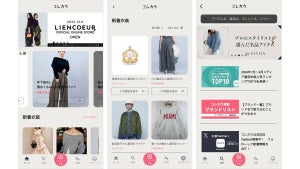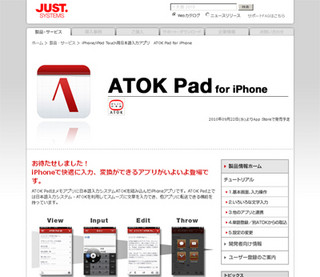「ATOK Pad for iPhone」がジャストシステムより9月22日から販売されている。あの日本語入力システムATOKがついにiPhoneに対応したのか!?と思われた方も多いだろう。しかしよく見ると日本語入力システムではなく、ATOK付きのメモアプリであった……。何はともあれ、筆者もさっそく購入し、試してみたので簡単に感想をお伝えしよう。
App Storeでの販売はこちら
動作環境はiPhone 3G、iPhone 3GS、iPhone 4、iPod touchであり、iPadには現在のところ未対応。価格は1,200円。PC用ATOKは5,000円程度するので、iPhone向けとはいえ安いという印象を受ける。
ATOK Pad for iPhoneはメモアプリなので起動すると図1のようにiPhoneについているメモアプリと一見似た画面が表示される。ここで右上の+マークをタップして新規メモ作成だ。
リボルバータッチ入力は便利そうだがフリック入力で十分
テンキーの入力方法は、iPhoneにデフォルトのフリック入力(図2)とATOK特有のリボルバータッチ入力(図3)が用意されていてどちらかを選択する。リボルバータッチ入力は濁点や半濁点付きや小さな文字が簡単に入力できるのが特長だが、フリックに慣れた人には使いづらいかもしれない。
ダブルトリガー入力という方式も準備されており(図4)、これは両手を使い、ひらがなを入力していくものである。慣れれば早いのだろうが、個人的にはフリック入力を捨ててまで使いたいとは思えない。
さすがATOK! 変換精度はやはり素晴らしい
実は……筆者はこれまでATOKを使ったことはない。だが、このアプリを使ってATOKの素晴らしさは十分にわかった。長い文章を書いていっても自分の思う変換候補が次々に現れてくるのには感動だ(図5)。明らかにiPhone付属の文字入力システムとは違うことが実感できる。PCでもATOK使ってみようかな…と思った次第である。
カーソルの移動が便利
iPhone標準の日本語入力システムで不満なのはカーソルの移動だ。虫眼鏡を表示してカーソルを移動させるのは使いにくい。ATOK Pad for iPhoneでは簡単に上下左右にカーソルを移動できるようになっており、これだけでも利便性を感じる。
定型文入力
メールの書き出し部分やシグネチャなどの定型文をあらかじめ登録しておいて挿入できる機能があり、これはメールを書くときに便利だろうなと思う(図6)。ただ、iPhoneで本格的なメールを書くケースってそんなにあるのだろうか……とも思う。
外部アプリとの連携はいまひとつ
ATOK Pad for iPhoneはメモアプリだが、メール、MMS、Twitter、Evernote、クリップボードにデータを転送することができる。方法は2つある。メモ画面で本体を振る(シェイク)ことで図7のようになる。またメモ画面下中央のボタンをタップすると図8のようになる。
これでメール送信したり、Twitterへ送信したりできるのだが、送信したあとにメモが残るのがどうもいけない。残ったメモは不要だから削除するのだろうが面倒である。
また、別のTwitterアプリで読みながら、ツイートしようとする場合、いったん、ATOK Pad for iPhoneを立ち上げて日本語を入力したあと送信するという手間が必要となり、スムースではない。
このように他アプリとの連携ができているようで、できていない理由はATOK Pad for iPhoneが日本語入力システムではなく、日本語入力アプリだからであり、iPhoneの奥深くに埋め込まれていないためである。これはアプリ開発の制約で現在はしょうがないとのことである。
それではいかにも使いにくいのだが、回避策として外部アプリからATOK Pad for iPhoneを呼び出せるアプリケーション連携機能が公開されている。この機能に対応した外部アプリは日本語入力部分をATOK Pad for iPhoneにアウトソースして、入力結果をもらうことができ、スムースな連携となる。この機能に対応したアプリが次々に出てくれることを大いに期待したい。
その他の機能
ほかには絵文字や顔文字の入力がやりやすい(図9、図10)。単語登録機能もあり、他のATOKからの辞書のインポートもiTunesを経由して可能だ。残念だったのは効果音としてピアノ音やキーボード音があるのだが、耳障りなので設定で効果音はなしにしたほうが私好みだったことだ。
まとめ
長文入力に強いATOKだが、iPhoneで長文を入力するシーンがどれだけあるのは疑問だ。iPhoneに外部キーボードをつけてバリバリと入力するような場合はATOK Pad for iPhoneの良さが最大限に発揮されると思う。しかし、Bluetooth Keyboardには未対応ということで、がっかりである。
総合的には、ATOKの良さをそのままに、iPhoneでの日本語入力ができるのは素晴らしい。ATOKに慣れている人でiPhoneの日本語入力システムに不満のある人は買いだろう。